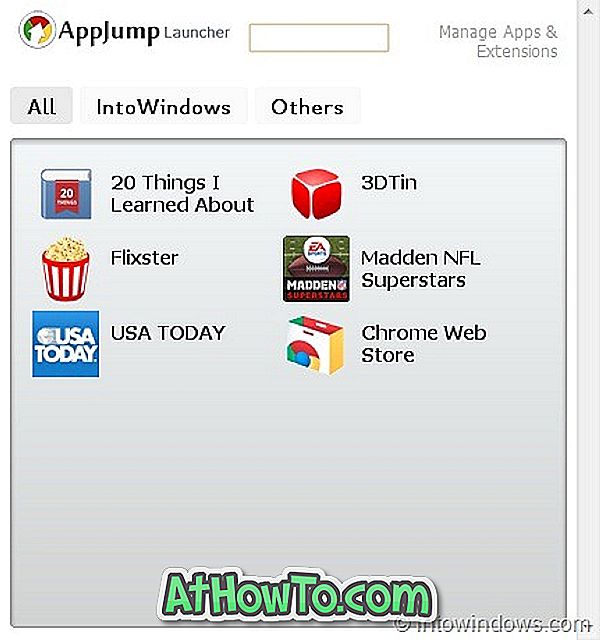विंडोज़ ऑपरेटिंग सिस्टम के हाल के संस्करणों में फ़ाइलों और फ़ोल्डरों को ब्राउज़ करना कभी भी समस्या नहीं रहा है। नए विंडोज एक्सप्लोरर या फाइल एक्सप्लोरर के साथ शुरू की गई लाइब्रेरी 7 में भी काफी सुधार किया गया है। टूलबार आपके द्वारा चयनित फ़ाइल प्रकार पर नया फोल्डर बनाता है, नया फोल्डर बनाता है, शेयर विथ ओपन, बर्न और कुछ अन्य विकल्पों को गहरा करता है।
ऊपरी दाईं ओर स्थित खोज बॉक्स पहले से कहीं अधिक शक्तिशाली है। Microsoft ने विंडोज 7 में कई सुविधाओं के साथ स्टार्ट मेन्यू सर्च और एक्सप्लोरर सर्च दोनों में सुधार किया है।
विंडोज 7 एक्सप्लोरर में मौजूद नेविगेशन फलक (बाएं फलक) में लाइब्रेरी, पसंदीदा, कंप्यूटर और नेटवर्क स्थान हैं। ड्राइव और फ़ोल्डरों के बीच जल्दी से नेविगेट करने के लिए यह फलक काम में आता है, जिससे आप अपने पसंदीदा फ़ोल्डरों को त्वरित पहुँच के लिए पसंदीदा में जोड़ सकते हैं।

विंडोज 7 का विवरण फलक फ़ाइल विशेषताओं का एक सेट प्रदर्शित करता है जैसे फ़ाइल नाम, आकार, प्रकार और अन्य जानकारी फ़ाइल प्रकार के आधार पर।

भले ही नेविगेशन और विवरण दोनों त्वरित नेविगेशन के लिए महान हैं और चयनित फ़ाइल के बारे में संक्षिप्त जानकारी देखें, जो उपयोगकर्ता अक्सर उनका उपयोग नहीं करते हैं वे उन्हें अक्षम करना चाहते हैं। वे उपयोगकर्ता जो छोटे स्क्रीन वाले कंप्यूटर पर चल रहे हैं, वे अधिक स्क्रीन स्पेस प्राप्त करने के लिए विवरण फलक को अक्षम करना चाह सकते हैं। इस गाइड में, हम आपको तृतीय-पक्ष टूल का उपयोग किए बिना विंडोज 7 में विवरण और नेविगेशन फलक दोनों को आसानी से छिपाने का तरीका बताने जा रहे हैं।
संबंधित: विंडोज 7 एक्सप्लोरर में विंडोज 8-स्टाइल रिबन यूआई प्राप्त करें।
यदि आप किसी कारणवश नेविगेशन फलक को निष्क्रिय करना या छिपाना चाहते हैं, तो यह है कि यह कैसे किया जाए:
चरण 1: विंडोज एक्सप्लोरर खोलें।
चरण 2: व्यवस्थित करें> लेआउट पर जाएं और फिर नेविगेशन फलक नाम के विकल्प को अचयनित करें।

चरण 3: आप कर रहे हैं।
विवरण फलक को अक्षम / छिपाने के लिए:
चरण 1: विंडोज एक्सप्लोरर खोलें।
चरण 2: व्यवस्थित करें> लेआउट पर जाएं और फिर विवरण फलक नाम के विकल्प को अचयनित करें।

चरण 3: यह बात है।
यदि आपका कोई पीसी विंडोज 8 पर चल रहा है, तो यह देखना न भूलें कि विंडोज 8 में विंडोज एक्सप्लोरर टूलबार कैसे सक्षम करें।